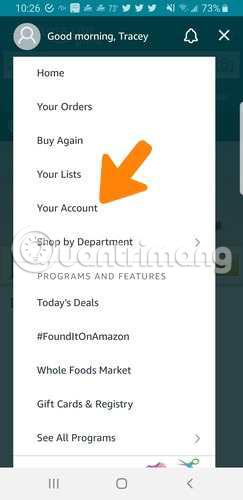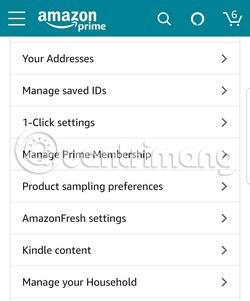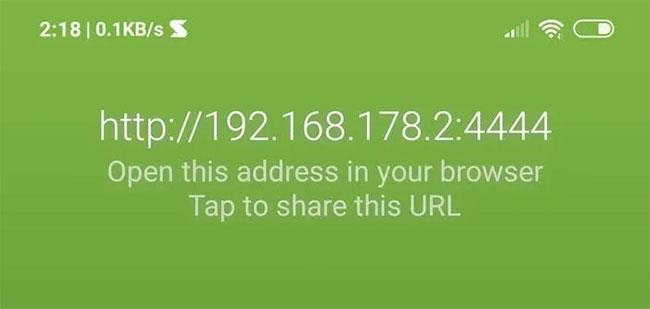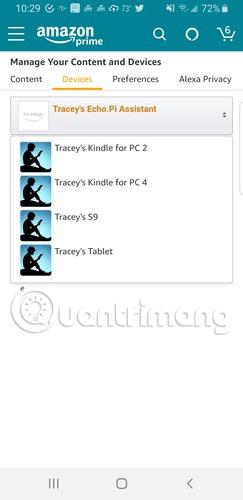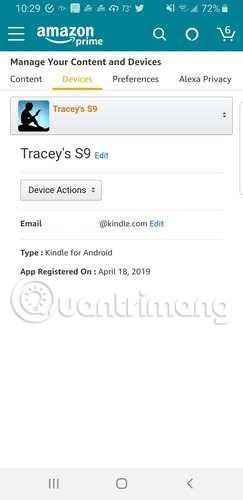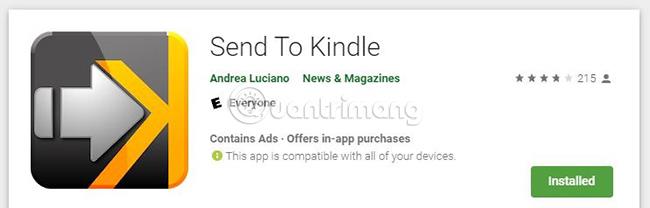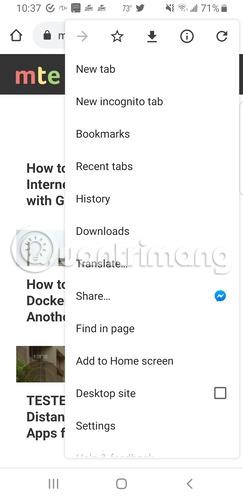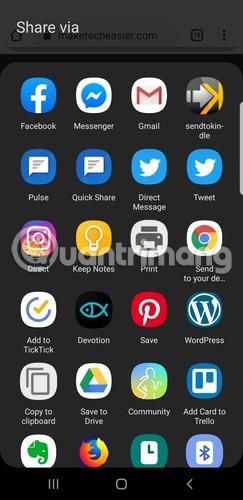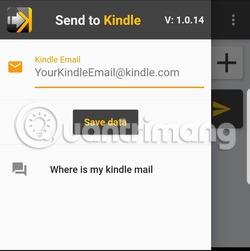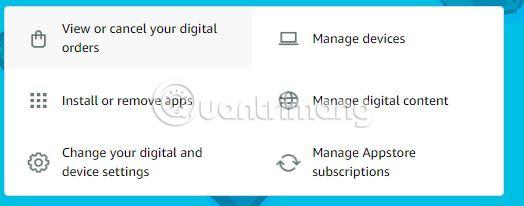Branje dolgih člankov na računalniškem zaslonu je lahko nekoliko težavno, zlasti če ima spletno mesto majhen tisk in zelo malo praznega prostora. Branje na Kindlu je veliko lažje, saj imate nadzor nad velikostjo in pisavo, ki jo uporabljate.
Ni nobene privzete metode za pošiljanje spletnih člankov v Kindle iz Androida. Za to boste potrebovali različne aplikacije.
Poiščite svoj Kindle naslov
Preden poskusite uporabiti katero koli aplikacijo, omenjeno v tem članku, morate najti in po možnosti spremeniti svoj e-poštni naslov Kindle. Če želite to narediti, izvedite naslednje korake:
1. Odprite aplikacijo Amazon Shopping , ne Kindle, in tapnite ikono menija (tri vodoravne črte v zgornjem levem kotu).
2. V meniju, ki se prikaže, izberite »Vaš račun«.
3. Pomaknite se navzdol do vsebine Kindle.
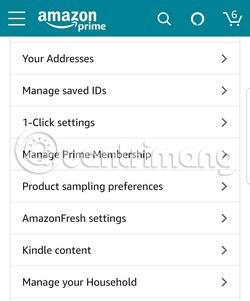
4. Kliknite zavihek Naprave na vrhu zaslona.
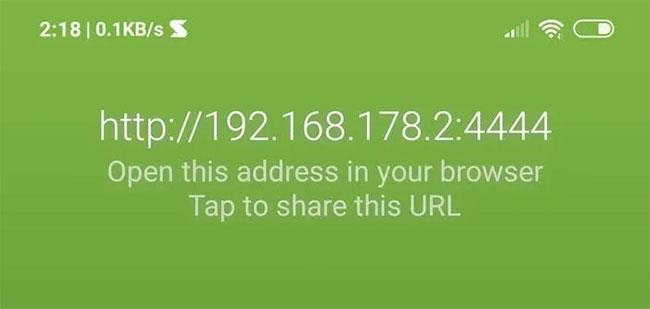
5. Kliknite spustni meni na vrhu in se pomaknite navzdol, dokler ne najdete naprave Kindle, ki jo želite uporabiti.
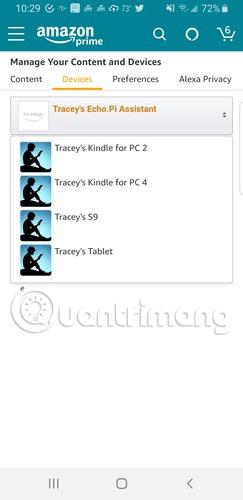
6. Poiščite e-poštni naslov in zraven kliknite »Uredi« . Zabeležite si naslov, ker ga boste potrebovali kasneje.
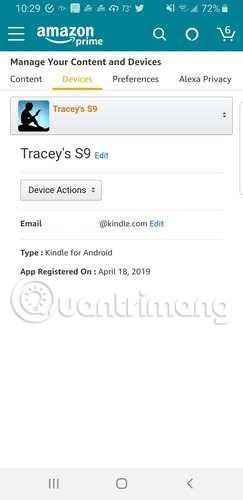
7. Spremenite naslov v nekaj, kar si je lažje zapomniti, in kliknite Shrani.
Ko poznate e-poštni naslov, je na voljo več aplikacij za pošiljanje spletnih člankov na vaš Kindle.
Pošlji v Kindle
Prva aplikacija je Send to Kindle . Ta aplikacija ni enaka aplikaciji Send to Kindle za Android, ki je na voljo pri Amazonu. Aplikacija Send to Kindle za Android lahko na vaš Kindle pošilja le dokumente, ne pa tudi spletnih člankov.
Send to Kindle vam omogoča pošiljanje spletnih člankov na vaš Kindle z uporabo funkcije Share v spletnem brskalniku vaše mobilne naprave.
1. Prenesite aplikacijo Send to Kindle iz Trgovine Play.
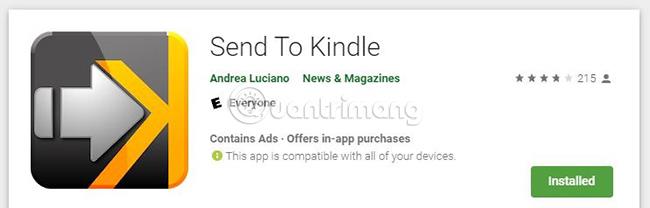
2. V katerem koli brskalniku poiščite članek, ki ga želite poslati v Kindle.
3. Odprite nastavitve brskalnika in v zgornjem desnem kotu poiščite tri pike.
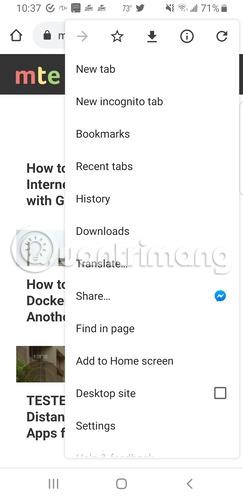
4. Kliknite Skupna raba.
5. Za aplikacijo za skupno rabo izberite Pošlji v Kindle .
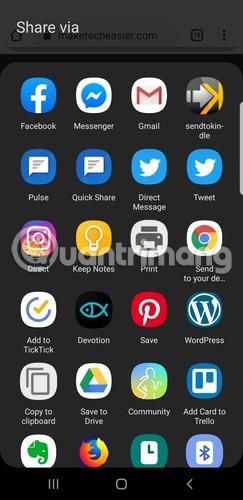
6. Počakajte, da aplikacija vaš članek pretvori v pravilno obliko.
7. Kliknite gumb z rumeno puščico Pošlji .
8. Če aplikacijo uporabljate prvič, boste morali nastaviti svoj e-poštni naslov Kindle.
9. Vnesite svoj e-poštni naslov Kindle in kliknite Shrani.
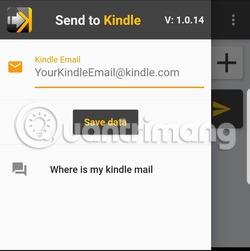
10. Izberite svojega e-poštnega odjemalca.
11. Pošlji e-pošto.
12. Preverite svoj Kindle in preverite, ali so na voljo kakšni izdelki.
Težava s to aplikacijo je, da lahko objavite samo 3 objave na dan. Nato si morate ogledati video, da nadaljujete s pošiljanjem še 3 datotek. Če aplikacijo uporabljate redno, lahko svoj račun nadgradite za manj kot 2 USD (46.000 VND).
Potisni v Kindle
Push to Kindle deluje na zelo podoben način kot zgoraj obravnavana aplikacija Send to Kindle. Glavna razlika je v tem, da ni treba odpreti e-poštnega odjemalca za pošiljanje člankov na Kindle.

Push to Kindle ni brezplačna aplikacija. Njegova uporaba vas bo stala 3,99 USD (96.000 VND). Če pa vam ni všeč, lahko zahtevate vračilo.
Pošiljatelj odobren
Če želite zagotoviti, da bosta obe zgornji aplikaciji delovali pravilno, morate e-poštni naslov dodati na seznam odobrenih pošiljateljev. Za Send to Kindle poleg dodajanja naslova Kindle dodajte tudi ta naslov, če se e-poštni naslov, registriran pri Amazonu, razlikuje od naslova, na katerega so poslane datoteke.
Za Push to Kindle dodajte e-poštni naslov "[email protected]" na seznam odobrenih pošiljateljev v Amazonu, preden uporabite aplikacijo. V nasprotnem primeru datoteke ne bodo poslane.
Če želite te naslove dodati na seznam odobrenih pošiljateljev:
1. Obiščite spletno mesto na namizju in kliknite »Vaš račun« v meniju Računi in seznami . (Do teh nastavitev lahko dostopate tudi s klikom na povezavo:
https://www.amazon.com/manageyourkindle
Kliknite Nastavitve in nadaljujte od tam.)
2. Kliknite »Spremeni svoje digitalne nastavitve in nastavitve naprave« .
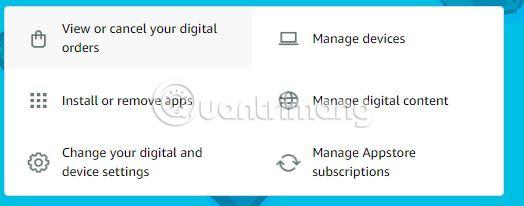
3. Pomaknite se navzdol in poiščite nastavitev »Osebni dokument« in kliknite razdelek z naslovom.

4. Pomaknite se navzdol in si oglejte e-poštni seznam odobrenih osebnih dokumentov .
5. Kliknite »Dodaj nov odobren e-poštni naslov« .
6. Vnesite naslov, ki ga potrebujete, da omogočite skupno rabo iz Androida v Kindle.
7. Shranite seznam.
Obe aplikaciji delujeta enako dobro pri pošiljanju vaših člankov v vašo napravo Kindle. Aplikacija Push to Kindle deluje hitreje, ker ne zahteva dodatnega koraka odpiranja e-poštne aplikacije za pošiljanje datotek. To počne samodejno v ozadju.
Upam, da ste uspešni.